Im ArcGIS Business Analyst Pro-Bereich Ergebnisse werden die Analyseergebnisse als Datenzusammenfassungen, Visualisierungen und Tabelle angezeigt. Die Datenvisualisierungen und die Tabelle sind interaktiv. Wenn Sie beispielsweise einen Balken im Histogramm oder eine Zelle in der Tabelle auswählen, werden die entsprechenden Features auf der Karte hervorgehoben.
Sie können innerhalb der folgenden Workflows auf den Bereich Ergebnisse zugreifen:
Beispiele
Es folgen Beispielszenarien für den Einsatz des Bereichs Ergebnisse in verschiedenen Workflows.
Beispiel eines farbcodierten Layers
Der Inhaber eines kleinen Unternehmens von Waschsalons und Textilreinigungseinrichtungen hat vor, neue Märkte zu erschließen. Seinen Expansionsprozess beginnt er mit der Analyse der erfolgreichen Filialen in vorhandenen Märkten, der Darstellung der aktuellen Einrichtungen auf einer Karte und der Erstellung eines farbcodierten Layers, der den Prozentsatz der gemieteten Wohneinheiten um diese Standorte zeigt. Er stellt fest, dass sich zwei Filialen in Gebieten mit einem relativ hohen Prozentsatz von gemieteten Wohneinheiten befinden, was durch die rote Schattierung angezeigt wird. Er wählt diese zwei Filialen aus und untersucht, wie sie in Gebieten mit gemieteten Wohneinheiten abschneiden.
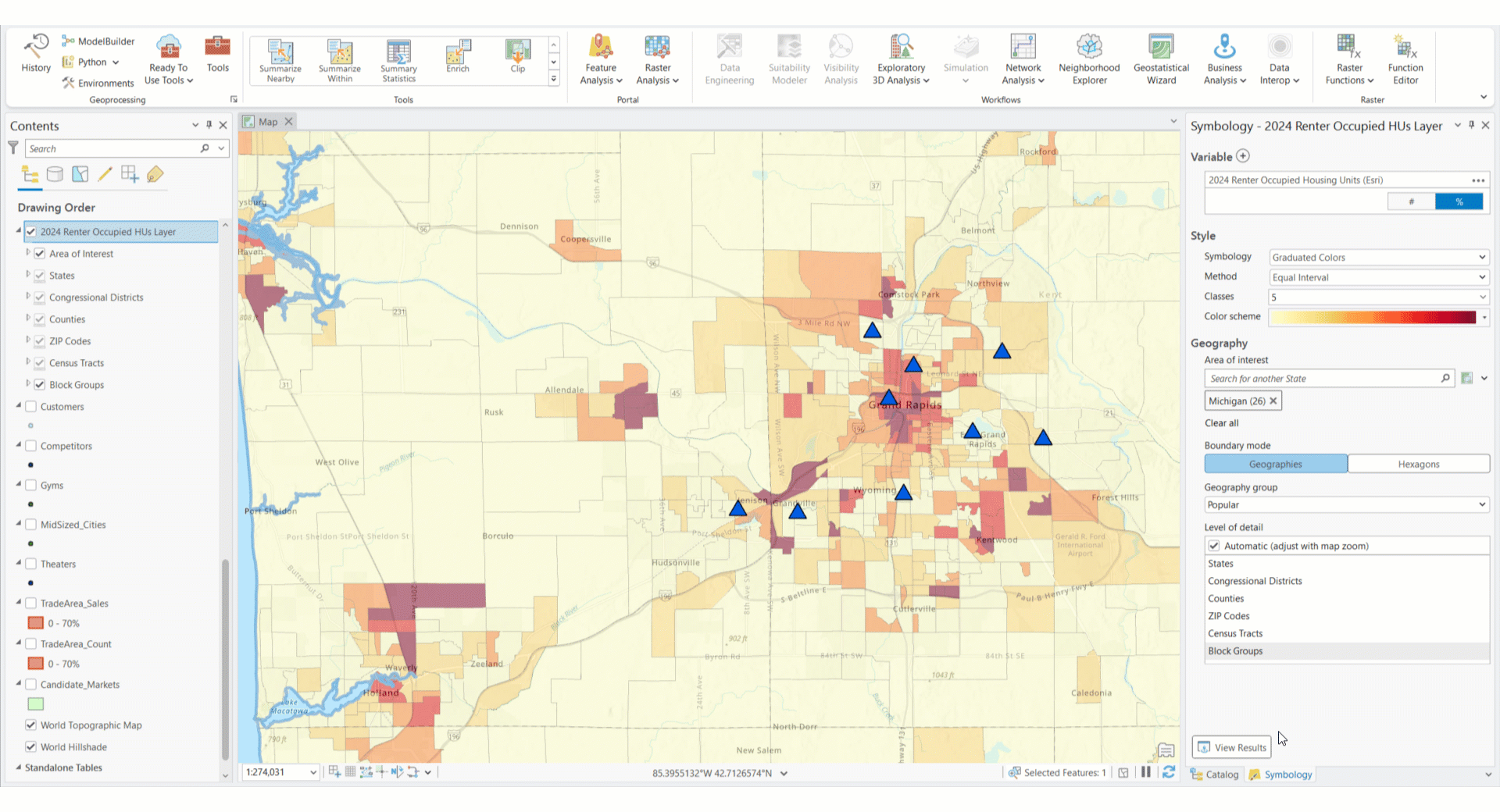
Wie Sie dieses Beispiel selber erstellen, finden Sie im Lernprogramm Expansion eines kleinen Unternehmens.
Beispiel einer Eignungsanalyse
Ein GIS-Analyst im Ballungsgebiet Atlanta wurde beauftragt, sozioökonomisch gefährdete Stadtteile/Wohngebiete in Gwinnett County zu identifizieren. Um dieses Ziel zu erreichen, verwendet er den Workflow "Eignungsanalyse", um basierend auf Einkommen, Stabilität der Wohnsituation, Beschäftigungsmöglichkeiten und weiteren Faktoren die Gebiete zu zeigen, in denen vorrangig Maßnahmen eingeleitet werden sollten. Er reichert die Zählbezirke mit relevanten demografischen Informationen an und verwendet die Eignungsanalyse zur Berechnung von Punktzahlen für die sozioökonomische Gefährdung in jedem Zählbezirk. Die Ergebnisse können in politische Maßnahmen und Programme zur Bekämpfung von Ungleichheiten und zur Förderung der Gerechtigkeit einfließen.
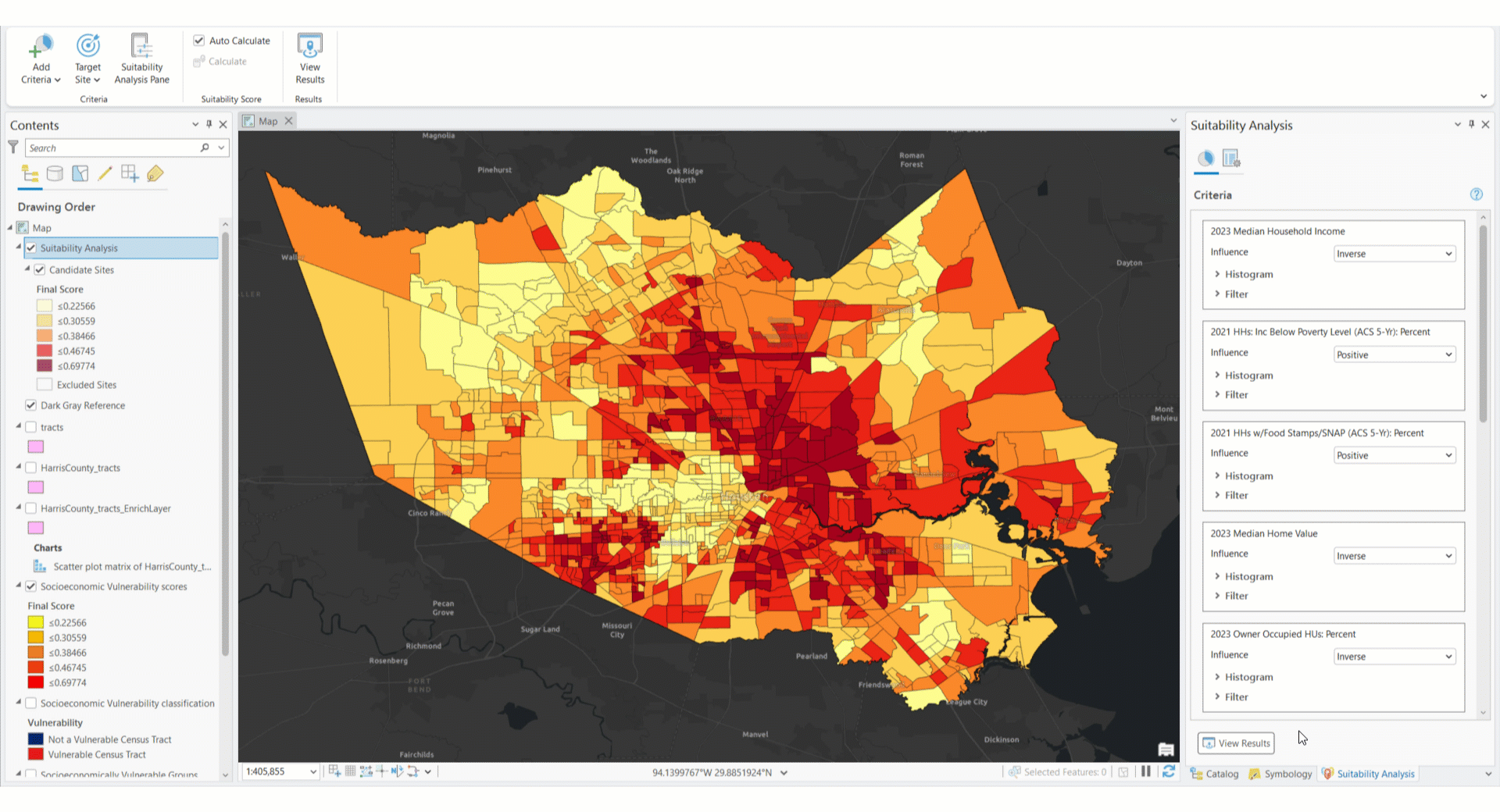
Wie Sie dieses Beispiel selber erstellen, erfahren Sie im Lernprogramm Maßnahmen mit Hilfe von Eignungsanalysen priorisieren.
Beispiel für Benchmark-Vergleiche
Ein Versicherungsunternehmen richtet in ArcGIS Business Analyst Pro die Daten zum nationalen Risikoindex der FEMA ein, um lokale klimabedingte Risiken, wie zum Beispiel Überschwemmungen, Hurrikane und Waldbrände, zu bewerten. Das Unternehmen führt einen Benchmark-Vergleich für alle Landkreise in Kalifornien durch, um zu verstehen, wie sich regionsspezifische Risiken auf das versicherte Geschäft auswirken können und welche Folgewirkungen solche Risiken haben werden.

Wie Sie dieses Beispiel selber erstellen, erfahren Sie im Lernprogramm Benutzerdefinierte Daten für Infografiken einrichten.
Berechnungen
Die Informationen im Bereich Ergebnisse beruhen auf statistischen Methodiken. Die statistischen Konzepte, die in den einzelnen Ansichten des Bereichs Ergebnisse verwendet werden, werden im Folgenden beschrieben.
Zusammenfassungsansicht
In der Zusammenfassungsansicht  finden Sie eine Analyse der Workflow-Ergebnisse auf Kumulierungsebene.
finden Sie eine Analyse der Workflow-Ergebnisse auf Kumulierungsebene.
| Berechnung | Beschreibung | Workflows |
|---|---|---|
Aggregierte Daten | Aggregierte Daten bieten eine Zusammenfassung der Einzeldaten. Sie können in Form von Durchschnittswerten, Prozentsätzen oder Proportionalität angegeben werden. |
|
Ersten 5/Letzten 5 | Unter "Ersten 5" und "Letzten 5" sind die fünf Features mit dem höchsten bzw. niedrigsten Rang aufgeführt. |
|
Statistiken | Die Kachel Statistiken enthält zwei Folien:
|
|
Boxplot | Boxplots ermöglichen Ihnen die Visualisierung und den Vergleich der Verteilung und zentralen Tendenz numerischer Werte über deren Quantile. Quartile ermöglichen die Unterteilung numerischer Werte in gleiche Gruppen basierend auf fünf Hauptwerten: Minimum, erstes Quartil, Median, drittes Quartil, und Maximum. Bei Boxplots wird die Perzentilberechnung verwendet, um Quartilwerte zu bestimmen. Beispiel: Das erste Quartil entspricht dem 25. Perzentil. Weitere Informationen finden Sie unter Boxplot. |
|
Ausreißer | Ausreißer sind Werte, die um mehr als das 1,5-fache des Interquartil-Bereichs oberhalb des dritten Quartils oder unterhalb des ersten Quartils des ausgewählten Feldes liegen. |
|
Mittelwert | Der Mittelwert ist der Durchschnittswert in einer Verteilung, berechnet als Summe der Werte in den Daten geteilt durch die Gesamtzahl der Werte. |
|
Medianwert | Der Medianwert ist der mittlere Wert in einer sortierten Werteliste. Bei einer geraden Werteanzahl ist der Medianwert der Mittelwert zwischen den beiden mittleren Werten in der Verteilung. |
|
Standardabweichung | Die Standardabweichung ist ein Maß für die Ausbreitung der Verteilung. Sie wird als Quadratwurzel der Varianz berechnet, wobei die Varianz dem Durchschnitt der quadrierten Differenzen aller Werte vom Mittelwert der Attribute oder Variablen entspricht. |
|
Interquartil-Bereich (IQR) | Der IQR ist der Bereich zwischen den Werten des ersten Quartils und den Werten des dritten Quartils im Feld. Quartile unterteilen die sortierte Werteliste in vier Gruppen mit der jeweils gleichen Anzahl an Werten. |
|
Schiefe | Die Schiefe misst die Symmetrie der Verteilung. Die Schiefe ist Null (oder nahe Null), wenn die Verteilung auf beiden Seiten symmetrisch ist. Dies ist bei einer Normalverteilung der Fall. Verteilungen mit längeren Flanken auf der linken Seite haben eine negative Schiefe. Verteilungen mit längeren Flanken auf der rechten Seite haben eine positive Schiefe. |
|
Kurtosis | Die Kurtosis beschreibt das Gewicht der Flanken einer Verteilung im Vergleich zu den Flanken einer Normalverteilung. Mit ihrer Hilfe lässt sich feststellen, wie häufig Extremwerte auftreten. Verteilungen mit einer Kurtosis von weniger als drei haben leichtere Flanken und weniger Extremwerte als die Normalverteilung. Verteilungen mit einer Kurtosis über drei haben dagegen schwerere Flanken und mehr Extremwerte als die Normalverteilung. |
|
NULL-Werte | Die Gesamtzahl der Datensätze mit NULL-Werten für die ausgewählte Variable. |
|
Histogrammansicht
In der Ansicht Histogramm  finden Sie ein interaktives Histogramm zur Visualisierung der Variablen oder Attribute, die im Analyse-Layer verwendet wurden. Wie auch ein Balkendiagramm ist ein Histogramm eine grafische Darstellung, die die Verteilung der Daten angibt.
finden Sie ein interaktives Histogramm zur Visualisierung der Variablen oder Attribute, die im Analyse-Layer verwendet wurden. Wie auch ein Balkendiagramm ist ein Histogramm eine grafische Darstellung, die die Verteilung der Daten angibt.
| Statistik | Beschreibung | Workflows |
|---|---|---|
Medianwert | Der Medianwert ist der mittlere Wert in einer sortierten Werteliste. Bei einer geraden Werteanzahl ist der Medianwert der Mittelwert zwischen den beiden mittleren Werten in der Verteilung. Der Medianwert wird durch eine Linie im Histogramm dargestellt und wird angezeigt, wenn die Teilmengenauswahlmethoden Prozentsatz und Ausreißer verwendet werden. |
|
Prozentsatz | Ein Wert zwischen 1 und 24 in Inkrementen von 1, der einen Prozentsatz darstellt. In den Histogrammeinstellungen kann Prozentsatz als Teilmengenauswahlmethode verwendet werden. Die Daten können mit einem bestimmten Prozentwert in Teilmengen unterteilt werden. |
|
Erstes Quartil (Q1) | Der Wert des ersten Quartils in den Daten. Das erste Quartil entspricht dem Wert des 25. Perzentils: dem oberen Grenzwert des untersten Viertels der Daten in aufsteigender Reihenfolge. |
|
Drittes Quartil (Q3) | Der Wert des dritten Quartils in den Daten. Das dritte Quartil entspricht dem Wert des 75. Perzentils: dem oberen Grenzwert der untersten drei Viertel der Daten in aufsteigender Reihenfolge. |
|
Mittelwert | Der Mittelwert ist der Durchschnittswert in einer Verteilung, berechnet als Summe der Werte in den Daten geteilt durch die Gesamtzahl der Werte. |
|
Standardabweichung | Die Standardabweichung ist ein Maß für die Ausbreitung der Verteilung. Sie wird als Quadratwurzel der Varianz berechnet, wobei die Varianz dem Durchschnitt der quadrierten Differenzen aller Werte vom Mittelwert der Attribute oder Variablen entspricht. In den Histogrammeinstellungen kann Standardabweichung als Teilmengenauswahlmethode verwendet werden. Die Daten können mit einem bestimmten Wert der Standardabweichungen von 0,5 bis 5 in Inkrementen von 0,5 in Teilmengen unterteilt werden. |
|
Ausreißer | Ausreißer werden unter Verwendung des Interquartil-Bereichs (Interquartile Range, IQR) berechnet. Ausreißer sind Werte, die um das 1,5-Fache des IQR oberhalb des dritten Quartils liegen, und Werte, die um das 1,5-Fache des IQR unterhalb des ersten Quartils liegen.
In den Histogrammeinstellungen kann Ausreißer als Teilmengenauswahlmethode verwendet werden. |
|
Scatterplot-Ansicht
In der Scatterplot-Ansicht  finden Sie eine visuelle Darstellung der Daten in Form eines Scatterplot bzw. Blasendiagramms. In Scatterplots und Blasendiagrammen werden Punkte auf X- und Y-Achsen geplottet, um die Verteilung der Daten darzustellen. In einem Blasendiagramm ist die Größe des geplotteten Punktes proportional zum Datenwert.
finden Sie eine visuelle Darstellung der Daten in Form eines Scatterplot bzw. Blasendiagramms. In Scatterplots und Blasendiagrammen werden Punkte auf X- und Y-Achsen geplottet, um die Verteilung der Daten darzustellen. In einem Blasendiagramm ist die Größe des geplotteten Punktes proportional zum Datenwert.
| Berechnung | Beschreibung | Workflows |
|---|---|---|
Scatterplot | In Scatterplots werden Punkte auf einer X- und Y-Achse geplottet, um die Verteilung der Daten darzustellen. In einem Scatterplot ist die Größe jedes geplotteten Punktes standardisiert. |
|
Blasendiagramm | In Blasendiagrammen werden Punkte auf einer X- und Y-Achse geplottet, um die Verteilung der Daten darzustellen. In einem Blasendiagramm ist die Größe des geplotteten Punktes proportional zum Datenwert. |
|
X-Achse | Die X-Achse in einem Diagramm ist horizontal und verläuft in Ost-West-Richtung. |
|
Y-Achse | Die Y-Achse in einem Diagramm ist vertikal und verläuft in Nord-Süd-Richtung. |
|
Regressionslinie | In der Statistik ist eine Regressionslinie eine Gerade, mit der in einer Datenvisualisierung (z. B. einem Scatterplot) dargestellt wird, wie Variablen miteinander korrespondieren. Eine Regressionslinie wird mit der Formel y = mx + b berechnet. In dieser Formel steht die Variable m für die Steigung der Regressionslinie und die Variable b für den Schnittpunkt mit der Y-Achse. Anhand einer Regressionslinie können sich Datenanalysten ein Bild von den Trends in den Daten machen und Schätzungen bzw. Vorhersagen zu möglichen Werten treffen. Um zu messen, wie nahe die Daten an der Regressionslinie liegen, wird der R-Squared-Wert (R2) verwendet. |
|
Tabellensicht
In der Tabellensicht  finden Sie die Ergebnisse in einem herunterladbaren Tabellenformat.
finden Sie die Ergebnisse in einem herunterladbaren Tabellenformat.
| Berechnung | Beschreibung | Workflows |
|---|---|---|
Rangstufe | In farbcodierten Layern die Rangstufe eines Features für die ausgewählte Variable im Analyse- oder Interessenbereich. In der Eignungsanalyse die Rangstufe einer Position für das Endergebnis. |
|
Endergebnis | Der endgültige Eignungswert eines Standorts wird berechnet, indem die gewichteten Bewertungen für jede der in der Analyse verwendeten Variablen addiert werden. |
|
Benchmark | Der Feature-Wert oder -Messwert, mit dem alle Feature-Werte verglichen werden. |
|
Über Benchmark | Wenn die Vergleichsmethode Über und unter Benchmark verwendet wird, dann gibt dieser Indikator an, dass und wie weit ein Feature über dem Benchmark-Wert liegt. |
|
Unter Benchmark | Wenn die Vergleichsmethode Über und unter Benchmark verwendet wird, dann gibt dieser Indikator an, dass und wie weit ein Feature unter dem Benchmark-Wert liegt. |
|
# von # | Wenn die Vergleichsmethode Oben und unten verwendet wird, dann gibt dieser Indikator die Features oben und unten in der Datenverteilung sowie die Gesamtzahl der Features an. |
|
# | Wenn die Vergleichsmethode Hoch zu niedrig verwendet wird, dann gibt dieser Indikator die Rangstufe jedes Features für jede Variable und jeden Messwert an. |
|
Ressourcen
Weitere Informationen zu den Workflows, bei denen der Bereich Ergebnisse ausgegeben wird, finden Sie in den folgenden Themen:


